Dec 05,2020 • Filed to: スマホデータ転送・移行・引越 • Proven solutions
ガラケーからスマホへの電話帳移行する2つの方法は?
Part 1: ガラケーからスマホへの電話帳移行の一般的な方法
ガラケーとスマホで共通している事といえば、電話をする際やメールをする際に欠かせない電話帳かと思いますが、そもそもスマホとガラケーでは仕様が違うので、データの移動は出来ないのではと考えている方が多いのです。
しかし、そうなるとガラケーからスマホへの電話帳のデータを移行する事が出来ない事を理由に機種変更を見送る方が多いかと思います。
ではどうするのかという事になるのですが、その方法を詳しく紹介します。
まず手軽に利用されているガラケーからスマへの電話帳データの移動方法としてMicroSDを使用した物があります。
MicroSDはスマホに限らず、ガラケーでも使用できる仕様のものがほとんどとなっており、ガラケーとスマホの間のデータ移行手段として用いることが可能になるのです。
ガラケーからスマホへ電話帳データを移行する無料手段として用いることができる方法なので、沢山の方が利用している方法でもあるのです。
具体的には、まずはガラケーのアドレス帳を開き、サブメニューから「コピー」を選択しましょう。コピー先の選択画面が表示されるので「microSD」を選択します。
次にコピーするアドレスを選択します。
microSDにアドレス帳データのバックアップが終了したら、アドレス帳が保存されたmicroSDをガラケー本体から取り出し、カードリーダー等でパソコンに接続します。
すると、「SD_PIMフォルダ」の中に、vcfファイルというファイルが書き出されているので、そのファイルをメールに添付してスマホへ送ります。

(ガラケーとmicroSD)
Part 2: Mobileデータ移行で手軽にデータを移動する方法
MicroSDはそのままスマホのデータ保存手段として用いることができるので、ガラケーからスマホへの電話番号移動手段以外にも用いる事が出来ます。
しかし、中にはデータを媒体に保存することなく、そのまま移動したいと思っている方も多いかと思います。
そんな方にお勧めの方法がMobileデータ移行を活用したデータ移動方法になります。
Mobileデータ移行はパソコンがあれば、簡単にガラケーからスマホへの電話帳移行が可能なので、媒体なしでデータを移動する事が可能です。
そんなMobileデータ移行の使い方ですが、まずパソコンにMobileデータ移行をインストールしてアプリケーションとして使用できるようにします。
その後Mobileデータ移行を起動して、ガラケーの電話帳を移行する対応をする事でデータへの移動が簡単に終了します。
『Mobileデータ移行』は開発終了とアップデート終了になっておるから、代替ソフト「dr.fone - データ移行」をすすめです。スマホのデータを他のスマホに移行できます。使用方法がとても簡単です。
ここでMobileデータ移行で手軽にガラケーからスマホに電話帳を移行する手順をより詳しく紹介します。
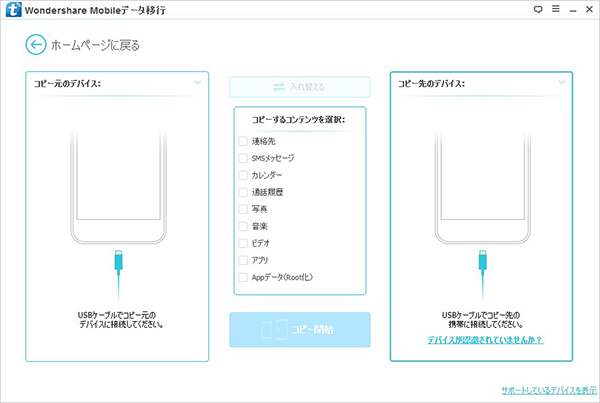
Step 1コンピュータに「Mobileデータ移行」をダウンロードしてインストールします。それから二台のガラケーからスマホもPCに接続しておいてください。
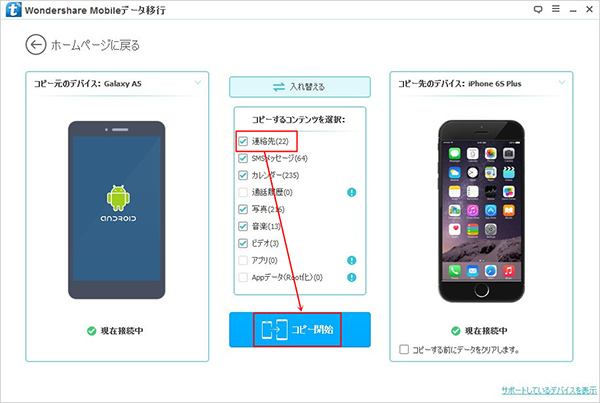
Step 2 USBケーブルを使用してコンピュータに両方のデバイスを接続します。「Mobileデータ移行」を検出して以下に示すように両方のデバイスを認識すべきです。そして移動しようとする「連絡先」を選択できたら「コピー開始」をクリックしてください。
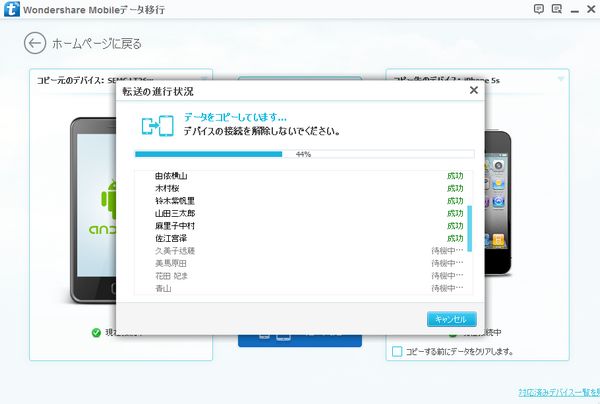
Step 3 ガラケーからスマホへの電話帳移行が自動的に始まります。移行を進行しています。終わるまで少々待ってください。
また、スマホからガラケーに電話帳を移行する事が出来ますので、スマホからガラケーに機種変更しようと思っている方にも最適です。
勿論、スマホからスマホ電話帳移行もできるので、使用の仕方は様々な状態に合わせて利用する事が可能です。
スマホからガラケーに電話帳データを移動する事も可能なMobileデータ移行を活用して楽しくデータを移動していきましょう。
ガラケーからスマホへの電話帳移行をスムーズに対応できると機種変更する事が楽しくなりますので、新しい機種が出ても楽しく機種変更をする事が可能になります。





ouou
Editor
コメント(0)